Novērst 2. pagrimuma stāvokļa problēmas: kā es varu jaunināt uz versiju Juggernaut
Spēles / / August 05, 2021
2. pagrimuma stāvoklis ir viena no populārajām atvērtās pasaules zombiju izdzīvošanas spēlēm, ko izstrādājusi Undead Labs un izdevusi Microsoft Studios. Tas ir tiešs turpinājums izdevumam State of Decay (2013). Spēle tika uzsākta 2018. gada 22. maijā Windows un Xbox One platformām. Nesen pievienotais Juggernaut Edition piedāvā jaunus grafiskos uzlabojumus, apgaismojuma kvalitātes uzlabojumus, pievienoto Daybreak un daudz ko citu. Daži no spēlētājiem nevar saprast, kā es varu jaunināt uz Juggernaut Edition State of Decay 2.
Undead Labs nesen paziņoja par State of Decay 2: Juggernaut Edition, kurā ietilpst arī Independence Pack un Heartland paplašināšanas DLC. Turklāt ir iekļauta jauna karte ar nosaukumu Providence Ridge ar jauniem skaņu celiņiem, smagu tuvcīņu ieročus. Tātad, ja jau esat iegādājies State of Decay 2 spēli savā Windows 10 datorā vai Xbox One platformā, varat lejupielādēt šo jauno izdevumu bez maksas. Bet Windows 10 sistēmas lietotāji nezina, kā jaunināt uz šo jauno izdevumu.
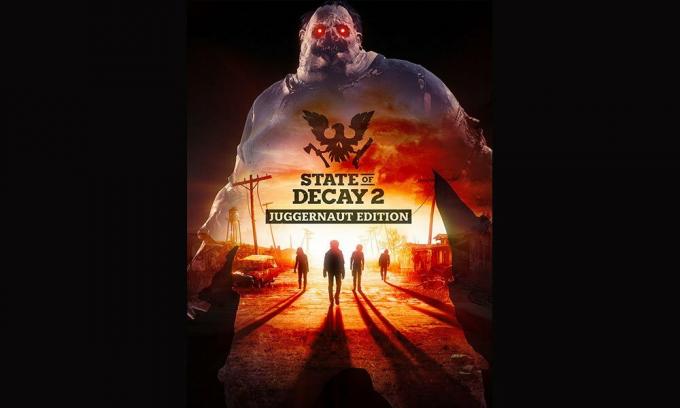
Novērst 2. pagrimuma stāvokļa problēmas: kā es varu jaunināt uz versiju Juggernaut
Šeit mēs esam dalījušies soli pa solim, lai diezgan viegli jauninātu uz šo jauno izdevumu savā Windows 10 datorā. Pārliecinieties, vai Juggernaut Edition ir nepieciešams Windows 10 May 2019 funkciju atjauninājums. Lai iegūtu papildinformāciju par Windows 10 funkciju atjauninājumu, pārbaudiet šeit. Turklāt pārliecinieties, ka instalētā State of Decay 2 spēles versija tiek atjaunināta uz tās jaunāko versiju. Tāpēc, netērējot vairāk laika, ķersimies tam klāt.
- Pirmkārt, datorā pareizi aizveriet State of Decay 2 spēli.
- Sāciet spēli vēlreiz, un jūs redzēsiet kaut ko līdzīgu “Nospiediet jebkuru taustiņu, lai turpinātu”.
- Pārejiet uz spēli un, tiklīdz būs pieejams Juggernaut Edition, jums vajadzētu redzēt tādu ekrānu kā ATJAUNINĀT APOKALĪPS.
- Noklikšķiniet uz Turpināt un vēlreiz izejiet no spēles.
- Pārliecinieties, vai arī Microsoft Store lietotne ir aizvērta.
Tagad, veicot nākamās darbības, pārbaudiet Windows 10 versiju.
- Nospiediet Windows atslēga > Atlasiet Iestatījumi izvēlne.
- Atvērt Sistēmas iestatījumi > Ritiniet uz leju kreisajā pusē un atlasiet Par.
- Tad jums būs jāritina uz leju līdz Windows specifikācijām.
- Pārliecinieties, ka versijas numurs ir 1903 vai lielāks. Ja tas ir zemāks par 1903. gadu, pārbaudiet, vai ir pieejams Windows 10 atjauninājums.
Kad Windows 10 versija ir pārbaudīta vai atjaunināta, jums būs pilnībā jāinstalē State of Decay 2 spēle un jāatjaunina uz jaunāko Juggernaut Edition, veicot tālāk norādītās darbības.
- Nospiediet Windows taustiņu un meklējiet Vadības panelis.
- Noklikšķiniet uz meklēšanas rezultāta, kurā parādīti vadības paneļa iestatījumi.
- Tagad noklikšķiniet uz Programmas atinstalēšana> Noklikšķiniet uz 2. pagrimuma stāvokļa un atlasiet Atinstalēt.
- Izpildiet ekrānā redzamos norādījumus, lai pilnībā noņemtu spēli.
- Kad tas ir izdarīts, izejiet no vadības paneļa iestatījumu saskarnes.
- Vēlreiz nospiediet Windows taustiņu> Tips wsreset un nospiediet enter.
- Pārstartējiet datoru> Palaidiet Windows veikalu.
- Meklējiet Game of Decay 2 spēli> Atlasiet un instalējiet to.
- Kad instalēšana ir pabeigta, palaidiet State of Decay 2 spēli.
- Visbeidzot, spēle tiks palaista Juggernaut izdevumā, un jūs redzēsiet tādu ekrānu kā Lai turpinātu, nospiediet jebkuru pogu.
Viss, puiši. Mēs ceram, ka šī rokasgrāmata jums bija noderīga. Jūtieties brīvi vaicāt zemāk esošajos komentāros par visiem jautājumiem.
Subodham patīk rakstīt saturu neatkarīgi no tā, vai tas ir saistīts ar tehnoloģijām vai ir cits. Pēc gada rakstīšanas tehnikas emuārā viņš aizraujas ar to. Viņam patīk spēlēt spēles un klausīties mūziku. Bez emuāru veidošanas viņš ir atkarīgs no spēļu datora versijām un viedtālruņu noplūdēm.


![Kā instalēt krājumu ROM Hiro S99 Mini [Firmware Flash File / Unbrick]](/f/2ba391dd72578dd5d5fc00356d5da53f.jpg?width=288&height=384)
![Kā instalēt krājumu ROM QMobile X500 [programmaparatūras Flash fails / atvienot]](/f/b245d47be87ed7abc909297b88e96853.jpg?width=288&height=384)